Vienkāršākais veids, kā uzzīmēt anime acis

Uzziniet, kā zīmēt anime acis, sekojot mūsu detalizētajām instrukcijām un izpētot dažādas izteiksmes, lai jūsu mākslas darbi būtu dzīvīgāki.
Picsart ir fotoattēlu un video rediģēšanas lietojumprogramma, ko mūsdienās mīl un izmanto daudzi jaunieši. Šajā lietojumprogrammā ir daudz efektu un fotoattēlu rediģēšanas rīku, kas palīdz mums brīvi pārveidot mūsu parastā izskata fotoattēlus ārkārtīgi skaistos un iespaidīgos mākslas darbos.
Lai palīdzētu ikvienam iegūt skaistu māksliniecisku fotoattēlu, ko ievietot sociālajos tīklos, lai viņu draugi to redzētu, šodien Download.vn vēlas iepazīstināt ar darbībām, kas jāveic , lai izveidotu mākoņa formas seju, izmantojot Picsart savā tālrunī. Tālrunī, aicina sekot rakstam .
Norādījumi mākoņa formas sejas izveidei, izmantojot Picsart
1. darbība. Vispirms savā tālrunī atveriet lietojumprogrammu Picsart, pēc tam noklikšķiniet uz ikonas “+” ekrāna apakšā.
2. darbība: pieskarieties mākoņa fona attēlam , lejupielādējiet šo fona attēlu tiešsaistē.
3. darbība. Rediģēšanas rīkjoslā noklikšķiniet uz Pievienot fotoattēlu .


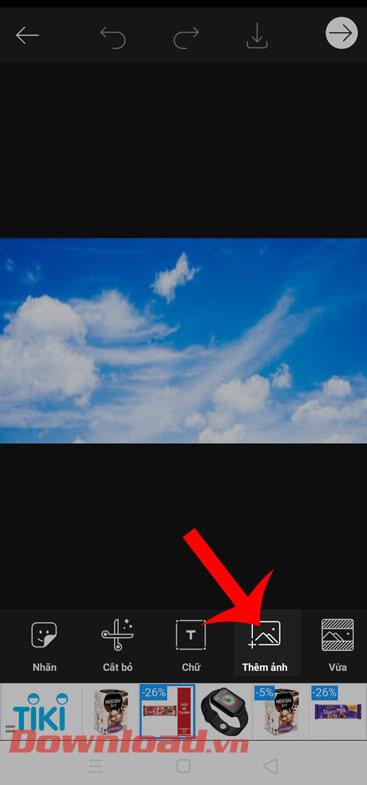
4. darbība. Tālrunī atlasiet fotoattēlu, kura seju vēlaties pārvērst mākonī.
5. darbība. Pēc tam rediģēšanas rīkjoslā noklikšķiniet uz Izgriezt .
6. darbība. Tagad noklikšķiniet uz Atlasīt un pēc tam pieskarieties Personiski . Ļaujiet lietojumprogrammai automātiski atlasīt atlasi kā galveno objektu fotoattēlā.


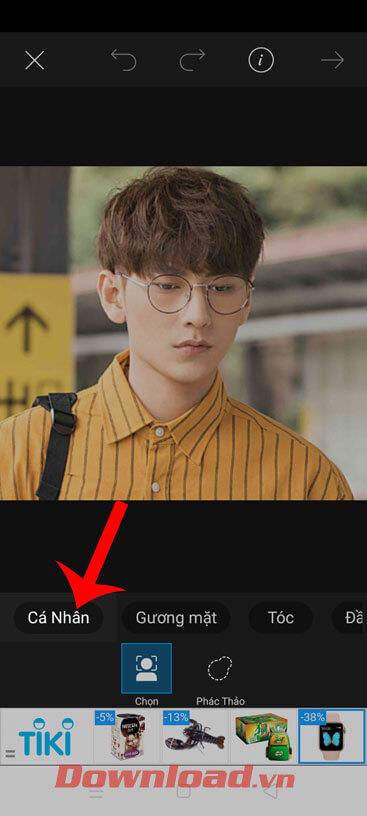
7. darbība. Noklikšķiniet uz pogas Saglabāt ekrāna augšējā labajā stūrī, lai atdalītu objektu no fotoattēla fona.
8. darbība: pieskarieties pie Efekti .
9. darbība: noklikšķiniet uz FX efektu kopas , pēc tam pārvietojiet filtra joslu pa kreisi un atlasiet kontrasta melnbalto efektu .


10. darbība. Pēc objekta melnbaltā efekta iestatīšanas mēs turpinām pieskarties sadaļai Efekti .
11. darbība. Noklikšķiniet uz krāsu efektu kopas un pēc tam atlasiet Negatīvo efektu .
12. darbība. Pēc tam noklikšķiniet uz Sajaukt .


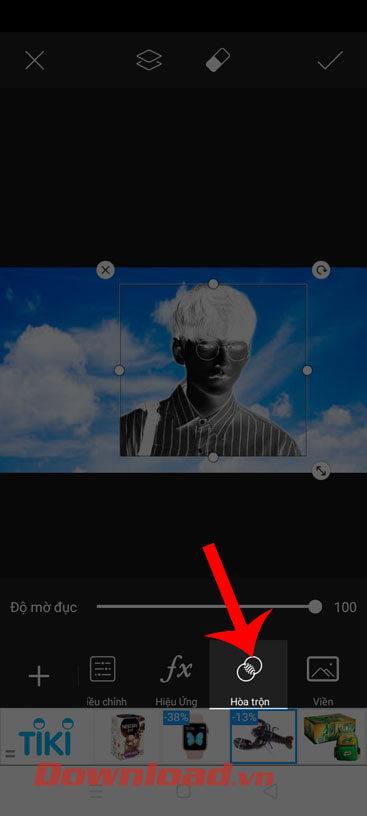
13. darbība. Sajaukšanas redaktorā atlasiet Filtri .
14. darbība. Tagad, kad ir izveidots sejas formas mākonis, noklikšķiniet uz dzēšgumijas ikonas ekrāna augšdaļā, lai izdzēstu lieko objekta informāciju.

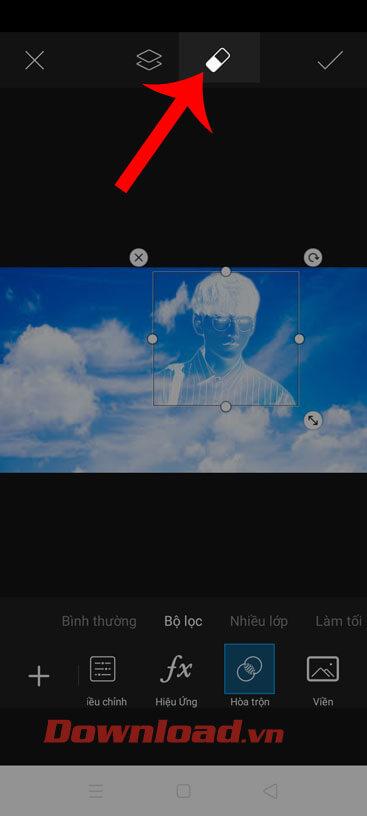
15. darbība: pēc tam noklikšķiniet uz atzīmes labajā stūrī, lai pabeigtu attēla rediģēšanu.
16. darbība. Visbeidzot, noklikšķiniet uz pogas Saglabāt , lai lejupielādētu attēlu savā tālrunī.

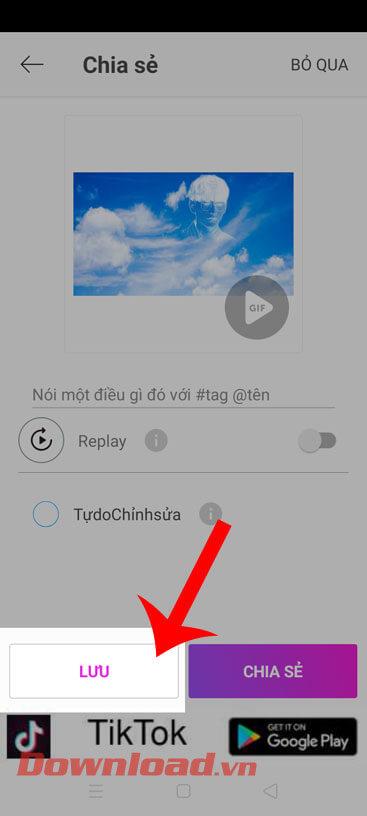
Novēlam veiksmi!
Uzziniet, kā zīmēt anime acis, sekojot mūsu detalizētajām instrukcijām un izpētot dažādas izteiksmes, lai jūsu mākslas darbi būtu dzīvīgāki.
Uzziniet, kā izslēgt Facebook paziņojumus un ieslēgt klusuma režīmu, lai efektīvāk pārvaldītu laiku un uzmanību sociālajos tīklos.
Uzziniet, kā viegli apgriezt, pagriezt un apvērst tekstu Word 2016 un 365 dokumentos.
Uzziniet, kā vienkārši lietot lielos burtus programmā Word un Excel 2016 un 2019. Šeit ir efektīvas metodes un padomi, kā strādāt ar tekstu.
Apmācība, kā pārbaudīt datora pamatplati operētājsistēmā Windows 10. Ja plānojat jaunināt savu datoru vai klēpjdatoru, šeit ir informācija par datora pamatplati.
Uzziniet, kas ir CapCut un vai ir droši to lietot. Noskaidrosim CapCut funkcijas un privātuma politiku ar WebTech360 palīdzību!
Norādījumi mūzikas klausīšanai pakalpojumā Google Maps. Pašlaik lietotāji var ceļot un klausīties mūziku, izmantojot Google Map lietojumprogrammu iPhone tālrunī. Šodien WebTech360 aicina jūs
LifeBOX lietošanas instrukcijas — Viettel tiešsaistes krātuves pakalpojums, LifeBOX ir nesen palaists Viettel tiešsaistes krātuves pakalpojums ar daudzām izcilām funkcijām.
Kā atjaunināt statusu pakalpojumā Facebook Messenger, Facebook Messenger jaunākajā versijā ir nodrošinājis lietotājiem ārkārtīgi noderīgu funkciju: mainot
Instrukcijas kāršu spēlei Werewolf Online datorā, instrukcijas Werewolf Online lejupielādei, instalēšanai un spēlēšanai datorā, izmantojot ārkārtīgi vienkāršo LDPlayer emulatoru.








